微信怎么解绑手机号 微信解绑手机号方法
作者:网友整理
成长守护平台安卓手机版(一键解除绑定) v1.8.1 解封lol版 78.64M / 简体中文
点击下载
汇智e站手机版(社区生活服务app) v2.4.3 安卓正式版 33.47M / 简体中文
点击下载
网易将军令安卓版(手机网易将军令) v4.9.0 官方版 28.51M / 简体中文
点击下载现在微信的功能是越来越多了,那么你的手机号不用后你知道怎么讲微信的手机号进行解绑么,不知道?那你就看看这个微信怎么解绑手机号 微信解绑手机号方法他会教你如何进行手机解绑哦,需要的小伙伴们赶紧看看吧。

1:打开微信首页,点击右上角三点成一线的图标,选择设置
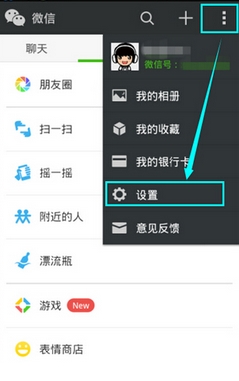
2:在打开的设置页面上,点击我的账号
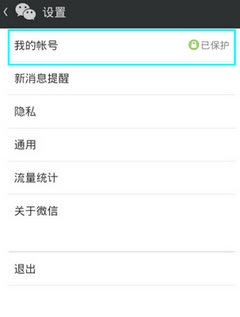
3:在我的账号页面上,我们可以看到此时手机号后面对应着自己的号码,表明处于绑定状态,点击打开它
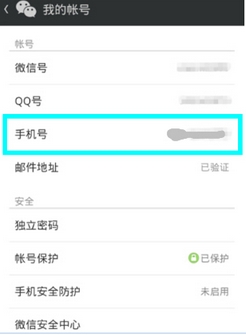
4:在打开的页面右上角,有一个三点成一线的按钮,点击它,将弹出一个小窗口,显示解绑手机号,点击它

5:此时,系统将弹出一个对话框询问是否停用手机联系人匹配,点击确定即可
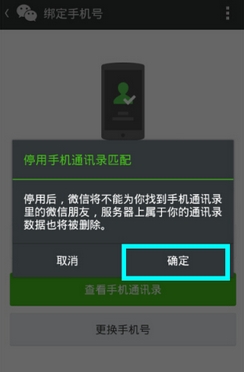
6:这时,我们再次回到我的账号页面,可以看到手机号栏目已经显示未绑定状态,这样设置之后,别人再也不能通过手机号来添加自己微信了本次更新
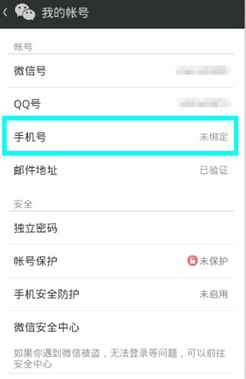
以上就是小编为各位准备的微信手机好解绑的方法,希望可以帮助到你哦。
本站还为你提供了微信2016下载专题哦。
加载全部内容